Come salvare gli snap nel rullino fotografico nel 2022
Se stai usando Snapchat, allora sei ben consapevole di quanto sia divertente quell’app con tutti i suoi stupendi filtri per il viso. Funzionalità di modifica come emoji, Bitmoji, disegno, ecc. Insieme ai filtri, fanno risaltare Snapchat tra le altre app di social media. Questo potrebbe indurti ad aggiungere filtri alla tua foto usando Snapchat e quindi condividerla su altre app come Instagram e Facebook.
Ma il problema che potresti dover affrontare è quello sull’utilizzo del icona di download sullo Snap, la foto o il video vengono salvati nell’app memorie cartella e non sullo smartphone. Per aiutarti, in questo tutorial menzioneremo come salvare scatti e storie su Rullino fotografico o Galleria invece che su Memorie su Snapchat. Quindi siediti e superiamo insieme questo problema.
Qui utilizzeremo passaggi e schermate del file Android app, ma il metodo è simile per iOS.
Leggi anche: Come eliminare l’account Snapchat
Contenuti
Salva gli snap nel rullino fotografico o nella galleria anziché nei ricordi con il video
- Apri Snapchat sul tuo telefono e nella schermata Fotocamera, tocca il Bitmoji nell’angolo in alto a sinistra.
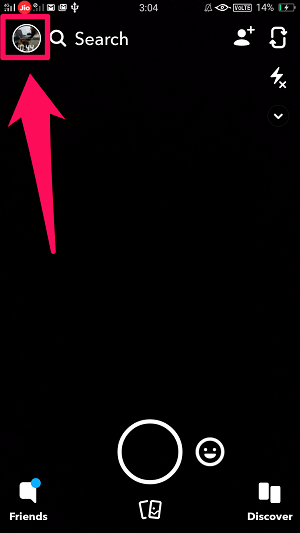
2. Quindi, tocca il icona dell’ingranaggio nell’angolo in alto a destra.
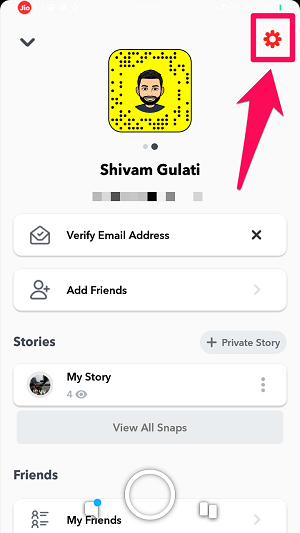
3. Questo ti porterà alla schermata Impostazioni. Qui, trova il memorie nella sezione Funzionalità e toccalo.
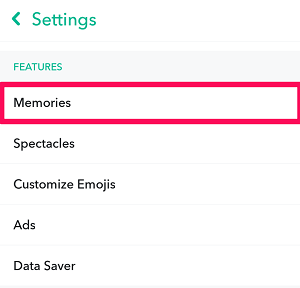
4. In Ricordi, toccare il Pulsante Salva.
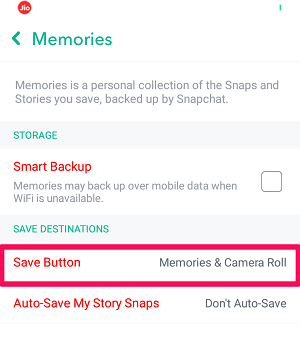
5. Ora puoi selezionare Ricordi e rullino fotografico or Rullino fotografico Solo. Come suggerisce il nome, selezionando la prima opzione gli snap verranno salvati in entrambe le posizioni. Mentre verranno salvati solo sul tuo telefono scegliendo il secondo.
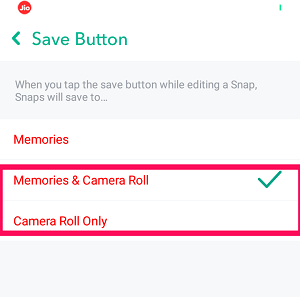
Fai la scelta desiderata e il gioco è fatto.
Ora, quando tocchi il icona di download sui tuoi scatti prima o dopo il caricamento, verranno salvati nella Galleria o nel Rullino fotografico del tuo telefono.
Nota: Per scaricare gli snap dopo che sono stati caricati, dovrai toccare l’icona dei tre punti dopo aver aperto lo snap per ottenere l’opzione di salvataggio.
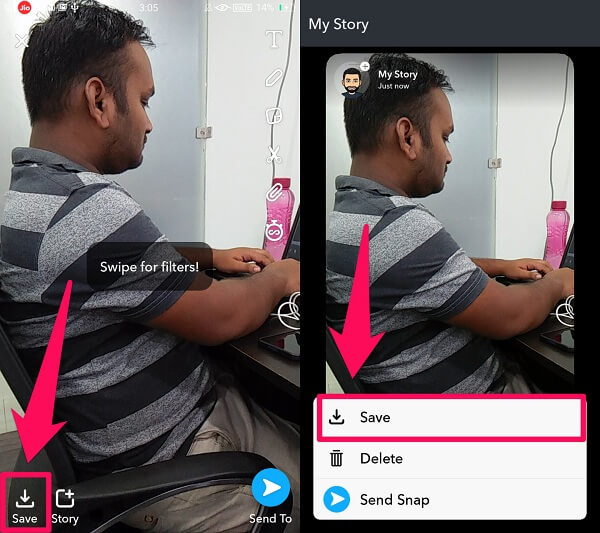
Leggi anche: Come utilizzare Face Swap su Snapchat
Quindi, ora puoi modificare facilmente le tue foto o i tuoi video in Snapchat e salvarli sul tuo smartphone per condividerli altrove.
Puoi anche guardare il nostro video per vedere i passaggi in azione:
Esporta manualmente gli snap nel rullino fotografico
Se per qualche motivo non vuoi che ogni scatto venga salvato nella galleria del tuo telefono, puoi esportare manualmente gli scatti selezionati nel Rullino fotografico. Per questo, non devi modificare alcuna impostazione poiché questa opzione è già disponibile per i tuoi ricordi su Snapchat. Devi solo seguire questi passaggi per utilizzare questa opzione.
1. Per prima cosa, vai ai tuoi scatti toccando bottone a pressione nella parte inferiore dello schermo della fotocamera.

2. Ora vedrai un elenco degli snap aggiunti di recente. Tocca lo scatto che desideri esportare nella galleria del tuo telefono.
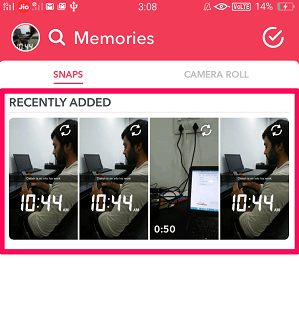
3. Dopo aver aperto lo snap, tocca il icona a tre punti.
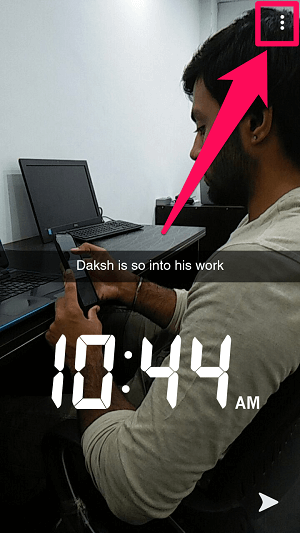
4. Per esportare lo snap, toccare il ‘Esporta snap’ opzione.
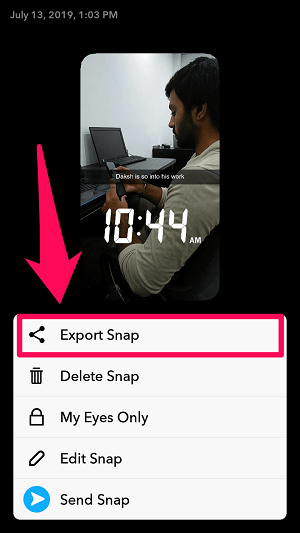
5. Avrai le opzioni per esportare lo snap in varie app. Tocca Rullino fotografico.
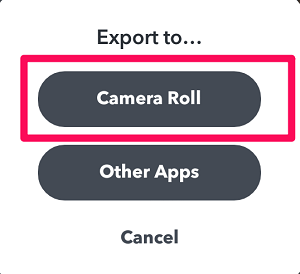
Dopo aver seguito tutti i passaggi indicati, vedrai che il tuo snap viene esportato nella galleria del tuo telefono.
Salva più scatti nel rullino fotografico contemporaneamente
Snapchat è una raccolta di più snap catturati da te. Ed è molto comune per molte persone voler esportare più scatti in Rullino foto contemporaneamente. Perché ad essere onesti, esportare manualmente gli snap nel rullino fotografico può richiedere molto tempo e irritare, soprattutto se viene eseguito per uno scatto alla volta. Quindi, se vuoi risparmiare tempo esportando più scatti contemporaneamente nel Rullino fotografico, segui questi passaggi:
1. Per prima cosa, vai ai tuoi ricordi Snapchat di toccando l’icona a scatto nella parte inferiore dello schermo della fotocamera.

2. Ora, premere a lungo su un singolo scatto per selezionarlo o semplicemente tocca l’icona del segno di spunta in alto a destra sullo schermo.
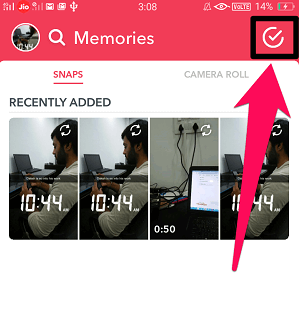
3. Successivamente, sarai in grado di selezionare più snap semplicemente toccandoli.
4. Non appena hai finito di selezionare i ricordi che desideri esportare, tocca Esportare nella parte inferiore sinistra dello schermo.
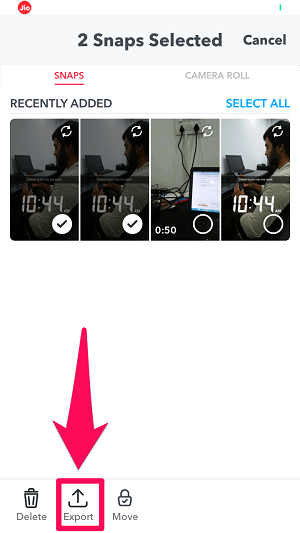
5. Infine, tocca Rullino fotografico per esportare subito gli snap nella galleria del telefono.
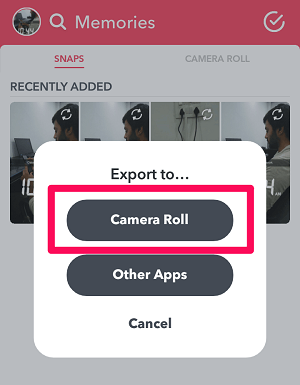
Questo è tutto. Gli scatti selezionati verranno ora trasferiti nel Rullino fotografico.
Leggi anche: Come usare le storie di flashback su Snapchat
Avvolgere Up
Snapchat è un’app davvero buona quando si tratta di condividere i tuoi momenti attraverso le storie. Ma anche altre piattaforme di social media come Instagram e Facebook ci forniscono questa stessa funzionalità. Ecco perché è normale creare storie con Snapchat e condividere quelle stesse storie su altre app di social media insieme a Snapchat.
Tuttavia, per alcune persone può essere difficile se non sanno come salvare gli scatti e le storie nel rullino fotografico. Ma speriamo che dopo aver letto questo articolo, diventi più facile per te farlo.
ultimi articoli